Пару дней назад, когда я подключил один из моих внешних жестких дисков к моей машине с Windows 10 / 8.1, USB-накопитель не обнаружился в Моем компьютере или на этом ПК. После повторного подключения диска я заметил, что на диске нет буквы диска.
При назначении буквы диска внешнему жесткому диску, я случайно нажал на следующую опцию, помеченную как Помечать раздел как активную, вместо того, чтобы щелкнуть опцию Изменить букву диска и пути.
Поняв, что я установил внешний диск в качестве активного, я решил изменить его, прежде чем выключать компьютер в конце дня, но я почему-то забываю установить диск, содержащий Windows, в качестве активного и в результате появляется ошибка Операционная система не найдена на следующий день, когда я включил свой рабочий стол.

Несмотря на то, что я мог бы легко изменить активный загрузочный раздел с помощью живых CD / DVD, и у меня не было много времени, и поэтому я решил использовать мой готовый загрузочный USB-накопитель, чтобы установить диск Windows в качестве активного раздела.
Если вы также находитесь в такой же ситуации и хотите установить диск с Windows как активный на незагружаемом ПК, следуйте приведенным ниже инструкциям. Обратите внимание, что у вас должен быть либо загрузочный DVD-диск с Windows, либо загрузочный USB-диск с Windows, чтобы следовать инструкциям в этом руководстве.
Предупреждение: изменение активного раздела должно быть сделано, только если вы знаете, что делаете. Вы должны знать диск, содержащий установочные файлы Windows, чтобы следовать инструкциям в этом руководстве.
Этот метод прекрасно работает как в Windows 10, так и в Windows 8.
Изменить активный раздел без загрузки в Windows
Шаг 1. Подключите загрузочный USB-диск Windows к ПК или вставьте DVD-диск Windows в оптический дисковод и загрузитесь с загрузочного носителя. Как вы, вероятно, знаете, вам нужно изменить порядок загрузки в BIOS / UEFI для загрузки с загрузочного носителя.
Если вы не можете загрузиться с загрузочного USB, пожалуйста, ознакомьтесь с нашим исправлением: Не удается загрузиться с загрузочного USB-руководства.
Шаг 2. Загрузитесь с загрузочного носителя. Через пару секунд вы увидите следующий экран:
Шаг 3: Как только вы увидите вышеупомянутый экран, одновременно нажмите клавиши Shift + F10, чтобы открыть командную строку.

Шаг 4: В окне командной строки выполните следующие команды:
Diskpart
Список дисков
Выберите диск X (если у вас есть несколько дисков, обязательно выберите правильный)
(В приведенной выше команде замените X на номер диска)
Выберите диск X
Раздел списка
Выберите раздел X
(Замените X номером раздела вашего диска Windows)
активный
Выход
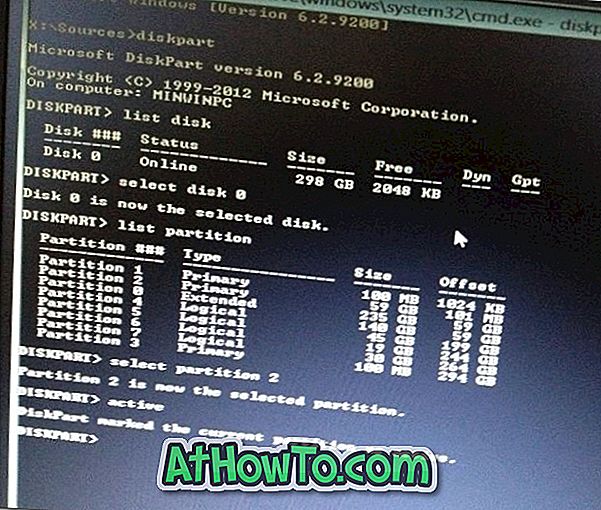
Шаг 5: Перезагрузите компьютер. Ваш ПК должен начать нормально без ошибок сейчас. Удачи!
Как сделать резервную копию данных из не загружаемого ПК руководства также может вас заинтересовать.














